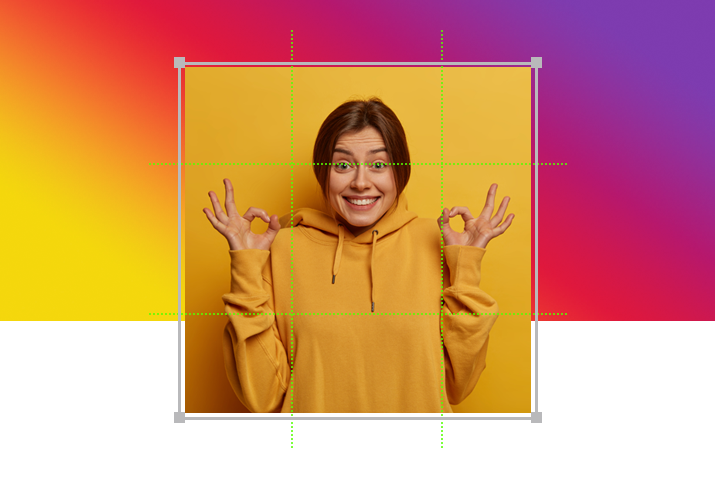➡️ БЫСТРАЯ НАВИГАЦИЯ ПО МАТЕРИАЛУ
Люди привыкли размещать одиночные снимки только в Instagram. Но иногда, когда вы заходите в чей-то профиль, вы можете найти изображение в формате сетки. Это сделает ваш пост уникальным и стильным. Итак, вы можете задаться вопросом, как публиковать разделенные фотографии в Instagram.
В Instagram нет встроенной функции разделения изображения и публикации. Но это можно сделать с помощью сторонних инструментов. Кроме того, для бизнес-аккаунтов полезно публиковать разделенные изображения в Instagram, поскольку они рассказывают историю. Итак, вот руководство о том, как публиковать фотографии в Instagram.
Различные сторонние инструменты для публикации разделенных изображений в Instagram
Публиковать разделенные изображения в Instagram с помощью различных сторонних инструментов очень просто. Людей завораживает, когда они видят разделенные изображения в вашей учетной записи Instagram. Конечно, вы также можете изучить другие увлекательные способы, такие как публикация полных изображений в Instagram. Но вот различные инструменты, которые вы можете использовать для публикации разделенных изображений в Instagram.
Planoly
Planoly — это бесплатное мобильное приложение, доступное для платформ Android и iOS, которое позволяет пользователям визуально управлять своими публикациями и контентом, прежде чем публиковать их в Instagram. В приложении Planoly есть разделитель, который позволяет разделять изображения по сетке Instagram или в карусельном посте. Ниже приведены шаги по использованию приложения Planoly для публикации разделенных изображений в Instagram.
Шаг 1. Нажмите значок «+»
Нажмите на значок «+» внизу экрана.
Шаг 2. Загрузите фото
Загрузите фотографию с высоким разрешением из своего контента.
Шаг 3: нажмите значок сетки
Нажмите на значок сетки в правом нижнем углу изображения.
Шаг 4: выберите разделение
Выберите параметры, чтобы разделить изображение на два, три, четыре, шесть или девять снимков.
Шаг 5: нажмите на разделение
Выбрав правильный вариант, нажмите на опцию «Разделить» внизу.
Шаг 6. Выберите, как вы хотите загрузить
Вы можете выбрать «Загрузить как Corousel» или «Загрузить как сообщения». Теперь ваше изображение разделено и добавлено в сетку Planoly.
Шаг 7. Запланируйте публикацию
Вы можете запланировать публикацию в Instagram. Включите опцию «расписание», выберите дату в календаре и нажмите «ОК».
Шаг 8: Сохраните сообщение
Теперь нажмите кнопку «Сохранить», и ваше разделенное изображение будет автоматически опубликовано в Instagram в назначенный день.
Шаг 9: опубликуйте сообщение в Instagram
В противном случае вы можете напрямую публиковать сообщения в Instagram без планирования.
PineИнструменты
Pine Tool — это настольное приложение, которое позволяет разделить изображение и опубликовать его в Instagram. Вы можете разделить изображение на два, три, четыре, шесть, восемь или девять. Когда вы публикуете четыре, шесть или восемь фотографий в форматах 2 x 2, 2 x 3 или 2 x 4, вам необходимо согласовать контент. В противном случае пользователи с маленьким экраном не смогут понять эффект. Таким образом, вы должны внимательно следить за своими разделенными изображениями, размещая их со своего компьютера. Ниже приведены шаги для публикации разделенных изображений в Instagram с помощью Pine Tool.
Шаг 1. Зайдите в браузер
Зайдите в любой браузер и откройте pinetools.com/split-image.
Шаг 2. Щелкните значок «Обзор».
Щелкните значок «Браузер» под «Входным изображением» в середине страницы.
Шаг 3: выберите файл изображения
Теперь выберите изображение, которое нужно разделить и открыть.
Шаг 4: выберите параметры
Вы можете выбрать параметры разделения изображения по вертикали, горизонтали или в обе стороны на правой панели. Вы также можете выбрать количество строк, столбцов и типов файлов.
Шаг 5: разделите изображение
Выбрав все параметры, вы можете нажать «Разделить изображение» внизу страницы.
Шаг 6. Загрузите изображение
Теперь ваше изображение будет загружено отдельно в разделенном формате, при этом каждая фотография будет помечена в порядке публикации.
Шаг 7. Загрузите в Instagram
Затем вы можете загрузить изображение в Instagram согласно этикетке.
PhotoSplit
PhotoSplit также доступен на платформах Android и iOS для публикации разделенных изображений в Instagram. Но он позволяет бесплатно размещать только первые две фотографии, и тогда это стоит 11,99 долларов (единовременная оплата). С другой стороны, его просто использовать для новичков, и у него есть варианты сетки 1 x 2, 1 x 3, 2 x 3, 3 x 3 и 4 x 3. Итак, вы можете выбрать, какой из них лучше для тебя. Вот шаги, чтобы опубликовать разделенные изображения в Instagram с помощью приложения PhotoSplit.
Шаг 1. Откройте приложение PhotoSplit.
Откройте приложение PhotoSplit на своем устройстве.
Шаг 2: выберите фото
Нажмите на кнопку «Выбрать фото» и выберите свою фотографию.
Шаг 3. Выберите вариант сетки
Выберите вариант сетки из вариантов внизу.
Шаг 4. Отрегулируйте фотографию
Вы можете перемещать, масштабировать или вращать изображение для настройки.
Шаг 5. Разделите фото
После настройки нажмите кнопку «Разделить» в правом верхнем углу экрана.
Шаг 6. Сохраните сообщение
Теперь вы можете увидеть пронумерованные изображения, выровненные по публикации. Наконец, вы можете нажать кнопку «Сохранить» в правом верхнем углу, чтобы сохранить сообщение.
Шаг 7: опубликуйте сообщение в Instagram
Кроме того, вы можете нажать на каждое изображение в сетке и опубликовать его в Instagram прямо из приложения PhotSplit.
ImageSplitter
ImageSplitter — бесплатное настольное приложение от Chron для публикации разделенных изображений в Instagram. Варианты сетки включают 3 x 1, 3 x 3, 3 x 4, 3 x 5, 3 x 6 и дают полезные рекомендации по размерам и примерам для вашей фотографии. Итак, вы можете выбрать лучший вариант публикации с сеткой. Ниже приведены пошаговые инструкции по размещению разделенных изображений в Instagram.
Шаг 1. Откройте ImageSplitter
Откройте браузер и введите https://postcron.com/image-splitter/en/ в адресной строке.
Шаг 2. Нажмите «Загрузить изображение».
Нажмите кнопку «Загрузить изображение» в центре страницы.
Шаг 3. Выберите или перетащите файл изображения
Затем дважды щелкните, чтобы выбрать изображение, или перетащите файл изображения в поле.
Шаг 4: выберите размер сетки
Он даст вам рекомендации по оптимальному размеру для различных типов вариантов сетки. Вы можете выбрать количество столбцов и строк соответственно на левой панели.
Шаг 5: Настройте изображение
Вы можете перетащить сетку, чтобы показать точную часть изображения.
Шаг 6: разделить изображение
После настройки изображения вы можете нажать кнопку «Разделить изображение».
Шаг 7. Загрузите изображение
Теперь ваше изображение будет обработано и загружено в zip-архив с отдельными сообщениями. Каждый файл будет отмечен номером для публикации.
Шаг 8: Загрузить в Instagram
Наконец, вы можете загрузить каждое изображение в Instagram, следуя порядку.
9квадрат
9Square — это Android-приложение для публикации разделенных изображений в Instagram. Он используется, чтобы получить большую квадратную идею в вашей ленте Instagram. Вы можете перевернуть фотографию по горизонтали или вертикали, обрезать и повернуть с помощью опции сетки. Ниже приведены шаги, которые необходимо выполнить, чтобы опубликовать разделенные фотографии в Instagram.
Шаг 1. Откройте приложение 9Square.
Откройте приложение 9Square на своем Android-устройстве.
Шаг 2. Нажмите, чтобы загрузить
Вы можете нажать на значок изображения, чтобы загрузить изображение для разделения.
Шаг 3. Выберите предустановку сетки
Вы можете выбрать предустановку сетки из 3 x 1, 3 x 5 или 2 x 1, 2 x 5.
Шаг 4: Обрежьте изображение
Затем нажмите на опцию «Обрезать» в правом верхнем углу.
Шаг 5: Сохраните изображение
Вы можете сохранить изображение или напрямую опубликовать его в Instagram. Нажмите на опцию «Сохранить все», чтобы сохранить фотографии на вашем устройстве.
Шаг 6. Загрузите в Instagram
Нажмите на опцию «Instagram» в правом нижнем углу, чтобы сразу опубликовать ее в Instagram.
Мгновенные квадраты
Instant Squares — это также приложение для Android, позволяющее размещать разделенные изображения в Instagram. Вы можете легко разделить фотографии на различные квадраты и прямоугольники в течение 30 секунд. Он дает вам варианты размера, такие как от 3 x 1, 3 x 2, от 3 x 3 до 3 x 9. Итак, вот шаги, чтобы публиковать фотографии в Instagram.
Шаг 1. Откройте мгновенные квадраты
Откройте приложение Instant Squares на своем устройстве Android.
Шаг 2. Загрузите фото
Загрузите свою фотографию в разделенные фотографии в Instagram.
Шаг 3. Выберите фото. Редактировать.
Есть два варианта: «фото в сетке» или «перелистываемая панорама». Выберите «фото в сетке», чтобы разделить изображение.
Шаг 4. Разместите фотографию
Вы можете перетащить сетку, чтобы обрезать, повернуть или перевернуть изображение из вариантов ниже. Кроме того, вы можете выбрать размер разделения в правом нижнем углу.
Шаг 5. Предварительный просмотр изображения
Теперь нажмите кнопку «Следующий шаг» сверху и просмотрите разделенное изображение.
Шаг 6: Сохраните изображение
Теперь вы можете сохранить каждую часть изображения или сохранить все с помощью параметра вверху.
Шаг 7: поделитесь в Instagram
Кроме того, вы можете напрямую поделиться им в Instagram, нажав на значок «Поделиться» вверху. Каждое изображение помечено, чтобы вы могли опубликовать его соответствующим образом.
Негативные аспекты публикации разделенных фотографий в Instagram
У каждого положительного аспекта есть и отрицательный аспект. Итак, публикуя разделенные фотографии в Instagram, вам нужно помнить о нескольких вещах. Ниже приведены негативные аспекты пост-сплит-изображений в Instagram.
Хорошо смотрится только каждый третий пост
После разделения изображения на девять частей и публикации, когда вы публикуете новое изображение, оно уничтожает линейку фотографии. Итак, вам нужно добавить еще несколько фотографий, чтобы состав был правильным. Таким образом, разделенные изображения в Instagram эффективны только для каждого третьего поста.
Ваш существующий клиент будет сбит с толку
Предположим, у вас есть бизнес-аккаунт, и вы продвигаете некоторые продукты в своем Instagram с помощью разделенных изображений. Тогда ваш существующий клиент будет запутан с разбитыми изображениями, которые не имеют смысла. Им нужно будет зайти в ваш профиль, чтобы увидеть шедевр вашего имиджа.
Плохо для помолвки
Вы не можете ожидать, что кто-то прокомментирует вашу часть расколотого изображения. Количество лайков и комментариев к этим разделенным изображениям будет очень низким по сравнению с полным изображением. Итак, это не лучший вариант для взаимодействия в Instagram.
Это не дает никакого контекста
Когда вы видите часть разделенного изображения в Instagram, это дает вам нулевой контекст публикации. Таким образом, ваши подписчики будут меньше интересоваться вашим постом и вскоре могут отписаться от вас. Так что лучше подумайте, прежде чем выкладывать разделенные фотографии в Instagram.
FAQs
Могут возникнуть некоторые часто задаваемые вопросы о том, как публиковать фотографии в Instagram. Итак, вот несколько ответов на эти вопросы ниже.
Что такое Instagram-карусель?
Карусель Instagram — это публикация с несколькими фотографиями или видео, которые можно просмотреть, проведя пальцем влево или вправо. Вы можете добавить до 10 фото или видео в одно сообщение в ленте.
Сетка Instagram — хорошая идея?
Да, сетка Instagram — отличный способ продемонстрировать свои работы, если вы фотограф. Также вы можете сделать свой пост стильным, разместив разделенные фотографии в Instagram.
Вывод
Таким образом, если вы хотите публиковать разделенные изображения в Instagram, на разных платформах есть разные инструменты. Вы можете выбрать любой из них по своему вкусу и эффективно использовать. Однако есть несколько отрицательных моментов в размещении разделенных фотографий в Instagram. Так что использовать их нужно с умом и эффективно.